Một trong những tính năng tiện lợi hơn mà Apple đã đưa vào OS X là giao diện Expose để hiển thị tất cả các cửa sổ của ứng dụng. Mặc dù việc triển khai chế độ xem này đã thay đổi một chút, nhưng tiện ích của nó khá nhất quán, cho phép bạn sử dụng cử chỉ vuốt hoặc nhấn phím F để xem bạn mở cửa sổ nào và chuyển đổi giữa chúng.
Một tùy chọn ban đầu được Apple áp dụng để gọi chế độ xem Expose là nhấp và giữ biểu tượng Dock của ứng dụng; tuy nhiên, điều này đã được thay thế bằng tùy chọn menu theo ngữ cảnh vẫn tồn tại qua các phiên bản OS X mới nhất. Mặc dù menu này chứa các mục cho các tài liệu hiện tại của ứng dụng, có thể được chọn để đưa cửa sổ lên hàng đầu, nhưng nó không còn gọi Chế độ xem tiếp theo chinh no.

Tuy nhiên, bạn vẫn có thể kích hoạt Expose cho một chương trình bằng Dock. Chỉ cần đặt con trỏ chuột lên biểu tượng Dock và sau đó cuộn lên hoặc vuốt bằng cử chỉ bạn đã định cấu hình cho chế độ xem Expose trong Điều khiển nhiệm vụ. Một trong hai điều này sẽ gọi chế độ xem Expose cho ứng dụng dưới con trỏ của bạn, bất kể bạn có chương trình nào ở phía trước.
Lưu ý rằng cử chỉ Expose sẽ chỉ hoạt động cho các ứng dụng, trong khi lợi ích khác của việc sử dụng cử chỉ cuộn là nó sẽ mở rộng các ngăn xếp mà bạn đã đặt trong Dock. Ngoài ra, lưu ý rằng điều này chỉ hoạt động với cử chỉ trackpad. Mặc dù Apple hỗ trợ ràng buộc các phím F để gọi chế độ xem Expose, nhưng việc nhấn các phím này sẽ tác động lên ứng dụng quan trọng nhất, bất kể chuột của bạn ở đâu.
Mặc dù có những hạn chế nhỏ này, bằng cách sử dụng cử chỉ theo cách này, bạn có thể sử dụng Dock để nhanh chóng điều hướng các cửa sổ của mình mà không cần phải chuyển đổi ứng dụng và sau đó gọi Expose trên mỗi.
Thay vào đó, bạn có thể chỉ cần di chuyển chuột dọc theo Dock, vuốt xuống hoặc sử dụng hành động cuộn để gọi Expose mà không ảnh hưởng đến ứng dụng quan trọng nhất.
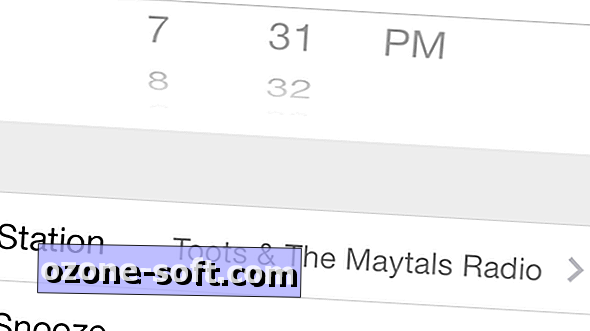







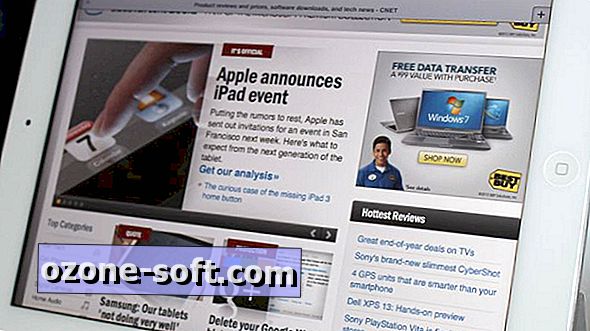




Để LạI Bình LuậN CủA BạN